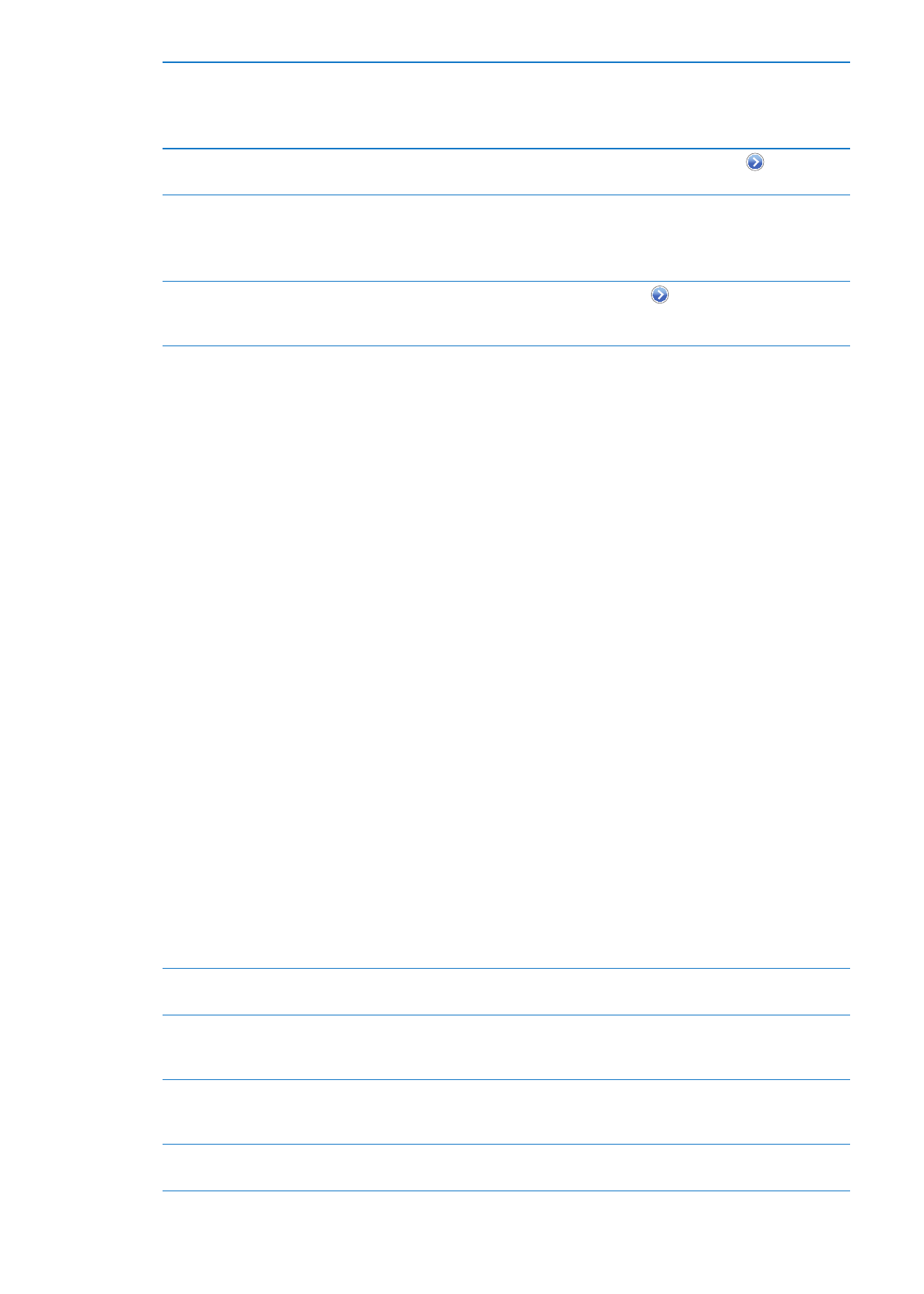
알림
푸시
알림은 알림 센터에 나타나며 응용 프로그램이 실행 중이지 않더라도 새로운 정보를 알려줍니다.
알림은
응용 프로그램에 따라 다르지만 텍스트 또는 사운드 경고음이 포함되며 홈 화면의 응용
프로그램
아이콘에 숫자가 표시될 수 있습니다.
알림을
받고 싶지 않으면 알림을 끌 수 있으며 알림이 보이는 순서를 변경할 수 있습니다.
알림을
켜거나 끄기: 설정 > 알림으로 이동하십시오. 목록에서 항목을 살짝 누른 다음 해당 항목에 대한
알림을
켜거나 끄십시오.
알림
기능이 꺼져 있는 응용 프로그램은 “알림 센터에 없음” 목록에 표시됩니다.
알림
개수 변경하기
설정
> 알림으로 이동한 다음 알림 센터 목록에서 항목을 선택하십시오. 보기를
살짝
눌러서 알림 센터에 표시할 이 유형의 알림 개수를 선택하십시오.
알림
스타일 변경하기
설정
> 알림으로 이동한 다음 알림 센터 목록에서 항목을 선택하십시오. 알림
스타일을
선택하거나 알림과 배너를 끄려면 없음을 선택합니다. 알림은 알림
센터에
계속 나타납니다.
알림
순서 변경하기
설정
> 알림으로 이동한 다음 편집을 살짝 누르십시오. 알림을 원하는 순서로
드래그하십시오
. 알림을 끄려면 해당 알림을 알림 센터에 없음 목록으로
드래그하십시오
.
응용
프로그램에 알림과 함께 숫자가
표시된
배지 표시하기
설정
> 알림으로 이동한 다음 알림 센터 목록에서 항목을 선택하고 아이콘에
알림
표시를 켜십시오.
158
제
32 장
설정
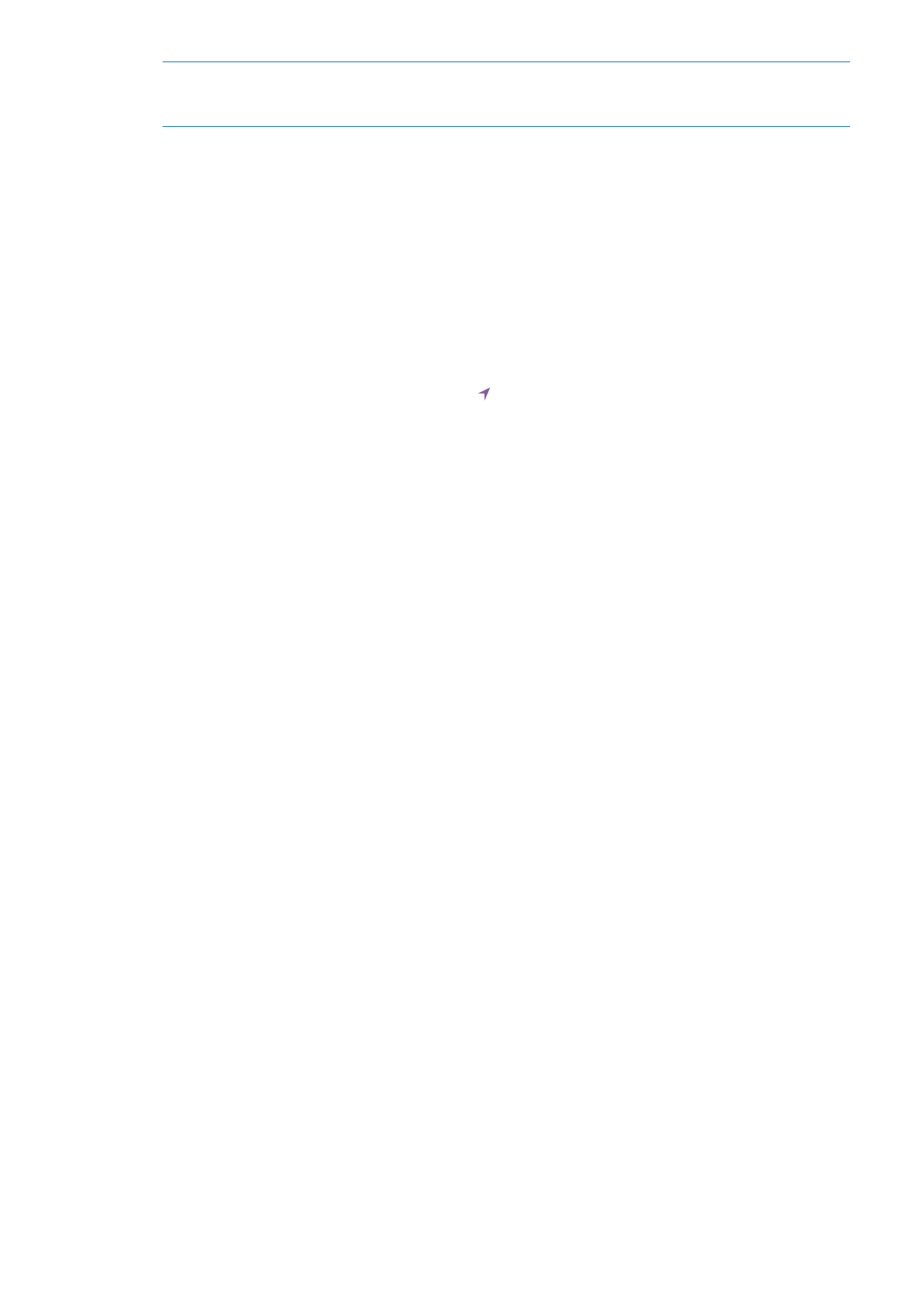
iPhone이 잠겨 있을 때 알림 메시지
가리기
설정
> 알림으로 이동한 다음 알림 센터 목록에서 응용 프로그램을
선택하십시오
. iPhone이 잠겨 있을 때 응용 프로그램 알림을 가리려면 “잠금
화면으로
보기”를 끄십시오.
일부
응용 프로그램에는 추가 옵션이 있습니다. 예를 들어 메시지를 사용하면 알림 사운드 반복 횟수 및
알림에
메시지 미리 보기를 나타나게 할지 여부를 지정할 수 있습니다.
위치
서비스
위치
서비스를 통해 미리 알림, 지도, 카메라 및 다른 업체의 위치 기반 응용 프로그램과 같은 응용
프로그램에서
위치를 나타내는 데이터를 모으고 사용할 수 있습니다. Apple이 수집하는 위치 데이터는
개인
정보를 담지 않는 형태로 수집됩니다. 셀룰러 네트워크 데이터, 로컬 Wi-Fi 네트워크(Wi-Fi가 켜져
있는
경우) 및 GPS(일부 지역에서만 사용 가능할 수 있음) 정보를 사용하여 사용자의 대략적인 위치가
결정됩니다